Windows7系统使用过程中,有时当运行的程序太多时,系统就会变慢,有的时候还会出现假死机。这时就需要关闭掉一些程序来缓解,但是一个一个的关闭的话,效率不但低而且也麻烦。下面用雨林木风ghost win7 32位系统来具体演示下如何一键关闭所有程序,(注意有需要保存的文件程序可记得保存后在用这个功能哦):
步骤1、在Win7桌面空白处右击,选择“新建”→“快捷方式”。
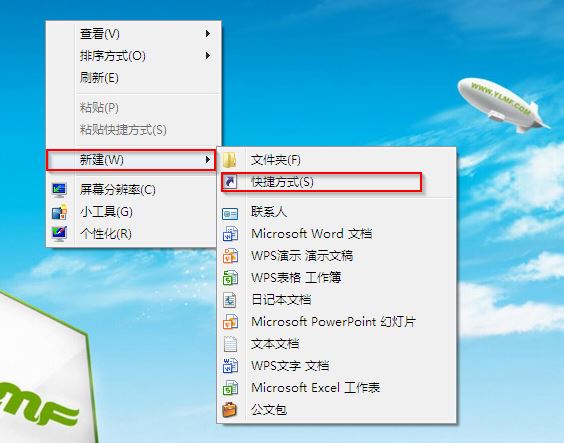
步骤2、请键入对象的位置处输入: taskkill.exe /F /FI "USERNAME eq administrator" /FI "IMAGENAME ne explorer.exe" /FI "IMAGENAME ne dwm.exe",按“下一步”。
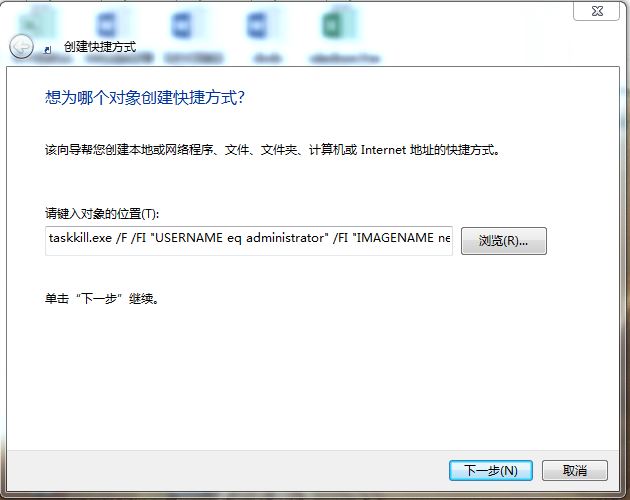
步骤3、快捷方式命名,比如“关闭所有软件”,点击“完成”,该快捷方式就存放在你的桌面上了。
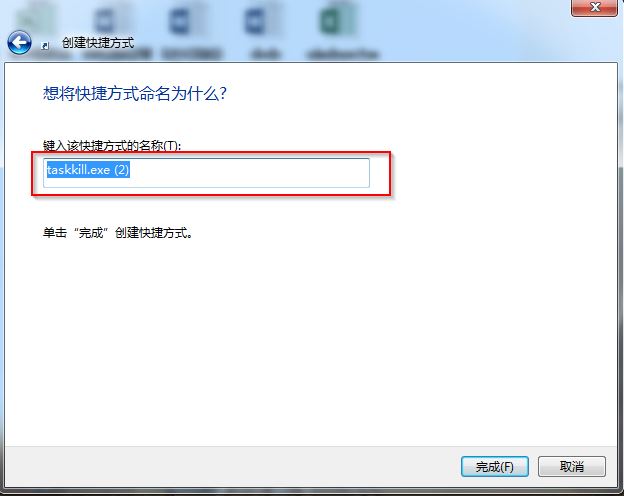
完成后只要点击桌面上的这个快捷方式,就会发现所有运行的程序都迅速地关闭了,非常方便!Win7系统中一键快速关闭所有程序的技巧就介绍到这里。原理是用杀进程的命令行进行进程的结束。
Copyright ©2018-2023 www.958358.com 粤ICP备19111771号-7 增值电信业务经营许可证 粤B2-20231006